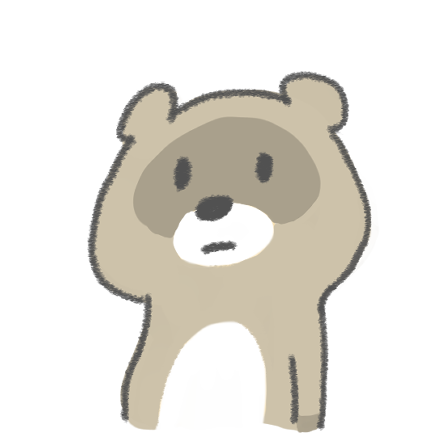2022/3 追記
この記事は2019年の液タブ界隈を基準とした記事です。
2022年に液タブを考えるならもっといいモデルがありますので、下記の記事もおすすめします~。

以下、この記事の本文です。
「はがねのつるぎみたいなモンや!!」
wacomの液タブ「cintiq 16」めちゃくちゃ人気ありますよね。
アマゾンでのレビューも多く、なおかつ高評価!
ということで今回は
- cintiq 16の特徴や性能とは?(cintiq pro16との比較付き)
- cintiq 16が最近少しデジ絵初心者に寄り添ってきている・・!
- cintiq 16はこんな人におすすめ
というお話を
・wacom歴10年
・HUIONやXP-PENでの作画経験もあり
・ただいまiPad proも使用中
のぼくが解説してみようと思います。
cintiq 16とcintiq pro 16の比較

cintiq 16の特徴・性能は悪くないよ!ということをお伝えするため、
まずは上級者向けのcintiq pro16と比較してかんたんにまとめてみました。
- 付属のペン(筆圧8192)
- 最大表示色
- 解像度(画像のきめ細やかさ)
- 色域(表現できる色の豊かさ)
- タッチ入力ができない
- 視差(液晶ガラスの分厚さ)
| cintiq 16 | cintiq pro 16 | |
| 最大解像度 | 1920×1080(FHD) | 3840×2160(4K) |
| 液晶方式 | IPS | IPS |
| 最大表示色 | 1677万色 | 1677万色 |
| 色域 | CIE1931 NTSC 72% | CIE1976 adobeRGB カバー率90%
CIE1931 adobeRGB カバー率85% |
| ペンの筆圧 | 8192レベル | 8192レベル |
| タッチ入力 | × | 〇 |
| 接続 | 3 in 1 ケーブル(HDMI+USB-A+電源) | 1.ACアダプタ + オルタネートモード対応USB typeCポート
2.ACアダプタ + USB-A + MiniDisplayPort 3.ACアダプタ + USB-A + Displayport 4.ACアダプタ + USB-A + HDMIport |
| オンスクリーンコントロール | 〇 | 〇 |
| ラジアルメニュー | 〇 | 〇 |
| スタンド | 19度 | 5度/20度 |
| 質量 | 1.9kg | 1.5kg |
| 構成 | 本体
propen2 ペンホルダー 通常芯3本 芯ぬき 3 in 1ケーブル ACアダプタ 電源ケーブル クイックスタートガイド 保証書 レギュレーションシート |
本体
propen2 ペンスタンド 通常芯6本+フェルト芯4本 芯ぬき ACアダプタ 電源ケーブル wacom link plus mini Displayportケーブル USB typeCケーブル USB2.0 – micro USBケーブル クイックスタートガイド 保証書 レギュレーションシート クリーニングクロス |
【cintiq pro 16】値段は倍、でも魅力は倍じゃない
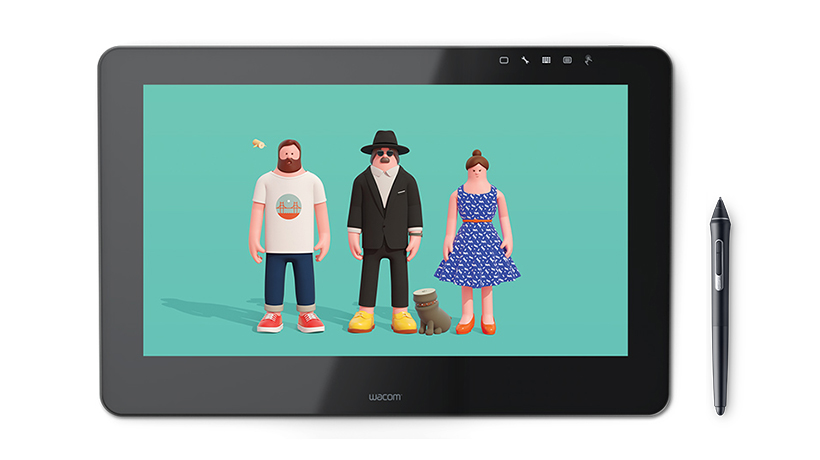
正直、cintiq 16の方がコスパに優れています。
というのも、先ほどの4つのマイナスもそんなに悪くなかったり対処法があったりするからです。
以下ではそれらを中心にcintiq 16の特徴を見ていきましょう。
cintiq 16の特徴
スタンダードレベルの液晶

wacomより引用
cintiq 16の解像度はフルHDで、これは2020年現在普及率がもっとも高いPCモニターの解像度と同じです。
また、色域についてもよくも悪くもなく、といった具合。
- 色域 = 人が認知できる色の範囲
- adobe RGB / NTSC = ディスプレイで表現できる色の範囲
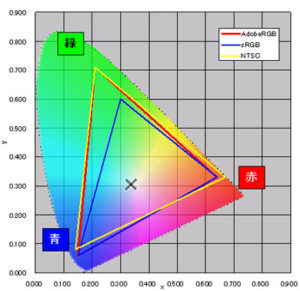
EIZOより引用
- グラフに見えているすべての色 = 「色域」
- 黄色い三角形 = NTSC
- 赤い三角形 = adobe RGB
- cintiq 16 = 黄色い三角形の72%の色をカバー
- cintiq pro 16 = 赤い三角形の85%の色をカバー
カバー範囲は違えど、adobeRGBとNTSCは同じくらいの大きさ。
デジ絵初心者が色域に神経質になる必要はない
と思うかもですが
- それでも一般のPCモニターよりは高性能
- 仮にこちらがこだわったところで、受け取る側がいいモニターでないと伝わらない
- cintiq pro 16の色域もプロ的にはイマイチな性能
なので、
・「ちょっと液タブ試してみようかしら」
・「はじめての液タブ!」
という方ならcintiq 16の色域でじゅうぶんです。(今使っているPCモニターがEIZOの10~20万円するものとかの場合は別。)
タッチ入力ができない

wacomより引用のcintiq pro 16
画像の回転・拡大縮小を直感的に(ipadやgoogle mapのように)操作出来ることによる作業の時間短縮。
cintiqにはタッチ機能がないのですが、ぶっちゃけ別になくても困りません。

clip studio専用左手デバイス「タブメイト」
実際、僕は左手デバイスと共に使ってからmobilestudio proではタッチ機能をほぼ使っていません。
視差(表面ガラスの分厚さ)がある
cintiq 16はpro13/pro16と比べてモニターの表面ガラスが分厚いです。
旧モデルと比べるとかなり薄いですが、様々な液タブでお絵かきした僕の経験から言うと許容範囲ですし、そのうち慣れます。
ただ
という人は僕が使った中ではXP-PENのartist 15.6 proがおすすめです。

cintiq 16はデジ絵初心者用ペンタブではなかったが・・・
cintiq16は性能的には申し分ないのですが、デジ絵入門者となると手放しでおすすめ出来ませんでした。
「デジ絵初心者」には少し高い本体価格
7万円ほどします。
趣味の最初の投資に7万円かけられる人ってそうそういないんじゃないでしょうか。
初心者からしたら高いのですが、今までの液タブ事情を知っている人間からすると安く感じます。
この大きさの液タブってcintiq 16が出る前までだと倍額以上でした。
期間限定で画像編集ソフトの体験版がついてくる【2021/1追記】
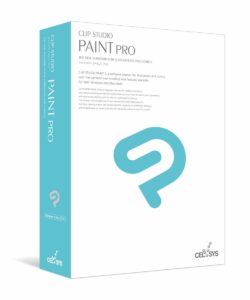
2021年現在、期間限定でClip Studio EXが最大6か月無料体験できるキャンペーンが実施中です。
体験版なのでゆくゆくは購入しなければならないのですが、ペンタブ購入時の負担を少しでも軽くしたい人は今がチャンスです。
もともとcintiq 16はソフトなしだった
つまり、0からデジ絵を始めようと思ったら本体と別にソフトを買うお金が必要でした。
「コレ中級者向けだから、当然ソフトは持ってるよね?」といった感じでしょうね。
cintiq 16はこんな人にオススメ!
 wacomより引用
wacomより引用
ここまでの内容を踏まえるとcintiq 16は以下のいずれかに当てはまる人に向いています。
- デジ絵初心者だけどお金に余裕はある(予算7~8万円)
- intuos(またはそれに準ずるモデル)の性能に物足りなさを感じてきた
- intuos proとcintiq 16で悩んでいる
板タブか液タブかで迷っているならcintiqにしてみては?

こちらにも書きましたが
- 板タブは液タブがわりになれないが、液タブは板タブ替わりになる
- スペック的にはcintiq 16 ≒ intuos pro
- だから万が一cintiqが肌に合わなくてもintuos pro替わりとして機能する
ということで、「お絵かき環境をよりよくしたい、自分の色々な可能性を試してみたい」という人には金銭面以外でのデメリットが皆無なのでかなりおすすめです。
以上でじっくりと「板タブと液タブのどちらが肌に合うのか」を見極められる優秀な液タブ、cintiq 16の紹介を終わります。
お付き合いありがとうございました〜!